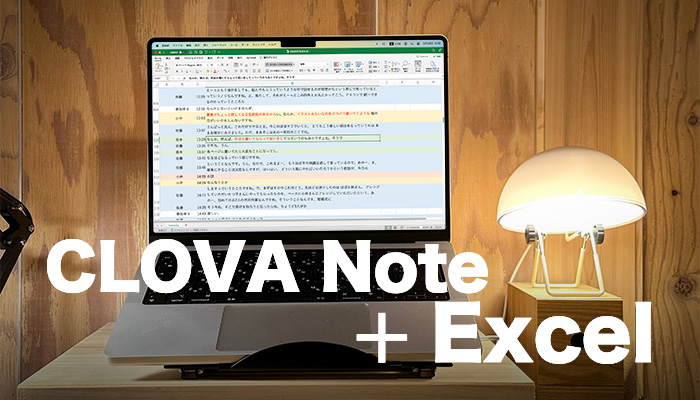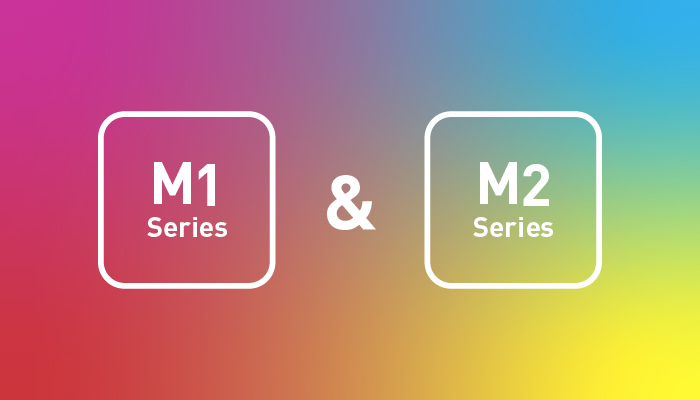インタビューや会議の音声を元に原稿や議事録をつくるとき、どのような手順をたどっているでしょうか。ここでは、CLOVA NoteとExcelを使った効率化の方法をご紹介します。
インタビュー原稿を効率的につくりたい
CLOVA Noteは、インタビューや会議の音声を素早く文字化してくれるありがたい存在です。しかし、どんなに正確に会話を文字に起こしてくれたとしても、そこから必要な情報を抽出し、インタビュー原稿や議事録にまとめるのは、やはり時間がかかるものです。
「なるべく効率的にインタビュー原稿を作成するにはどうしたらいいか」。ここでは、僕が試行錯誤を繰り返してたどり着いた方法をご紹介します。CLOVA NoteとMicrosoft Excelを連携させる方法です。
大まかな流れ
- CLOVA Noteで会話を文字起こし
- 話者をCLOVA Note上で指定
- Excelデータとして書き出し
- Excelで話者ごとに行を色分けして見やすく
- 会話の要点を赤文字で強調
- 赤文字を見返しながら文を構成
CLOVA Noteで会話を文字起こし
それでは早速本題に入りましょう。
まず使用するのはCLOVA Noteというサービスです。このサービスでは、アップロードした音声を解析して文字データに変換してくれます。LINEアカウントがあれば、誰でも無料で使えます。
まずは、音声データをアップロードして、会話を文字化してもらいましょう。以下は、具体的な手順となります。なお、画面はMacで撮影していますが、Windowsでも基本的な操作は同じなはずです。
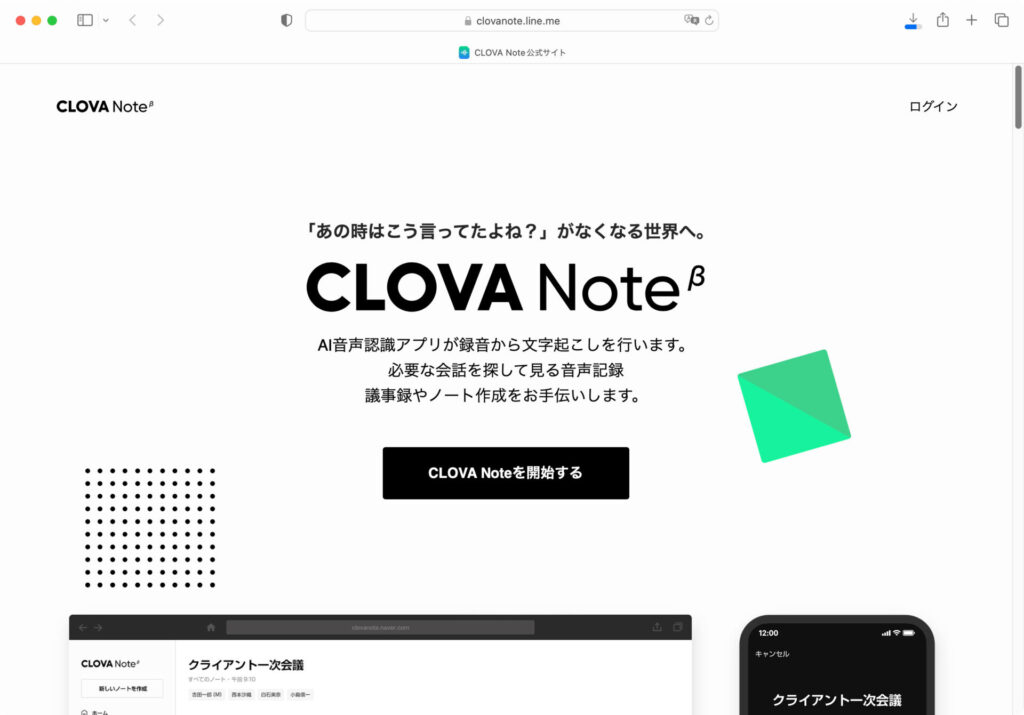
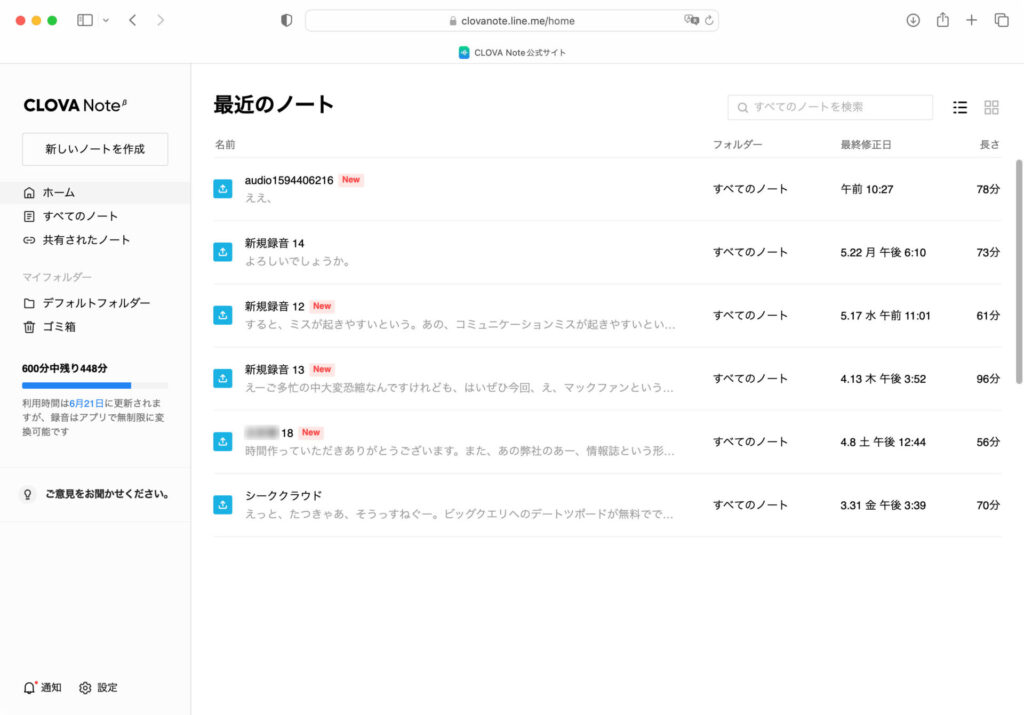
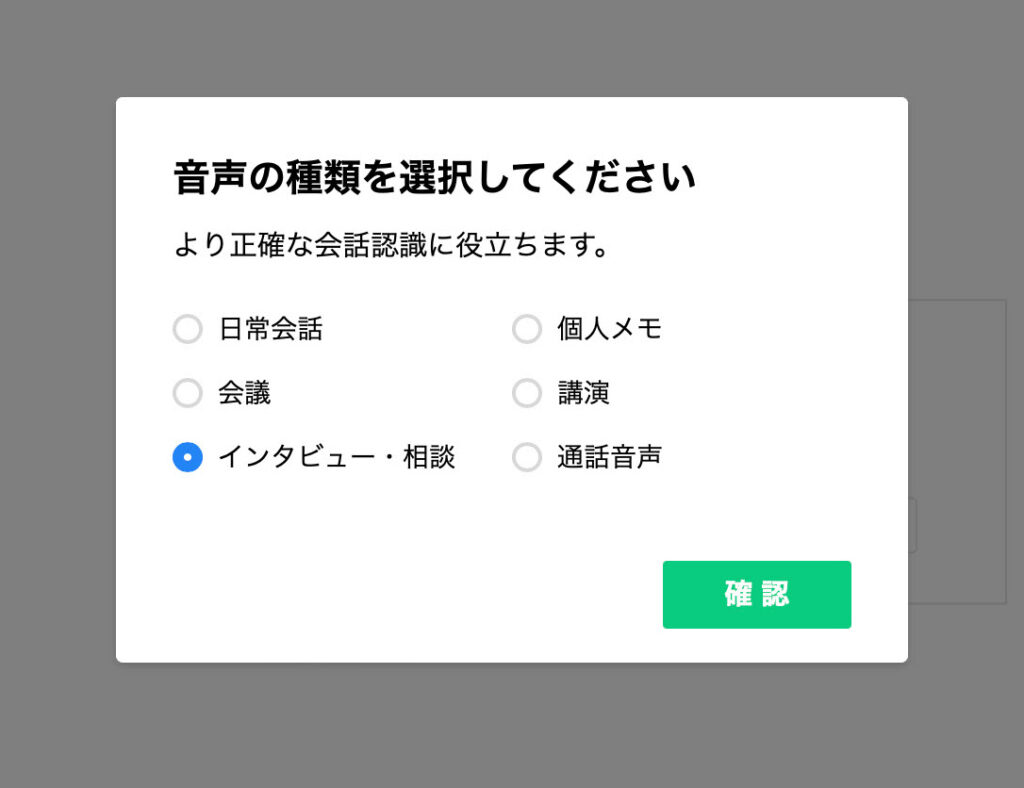
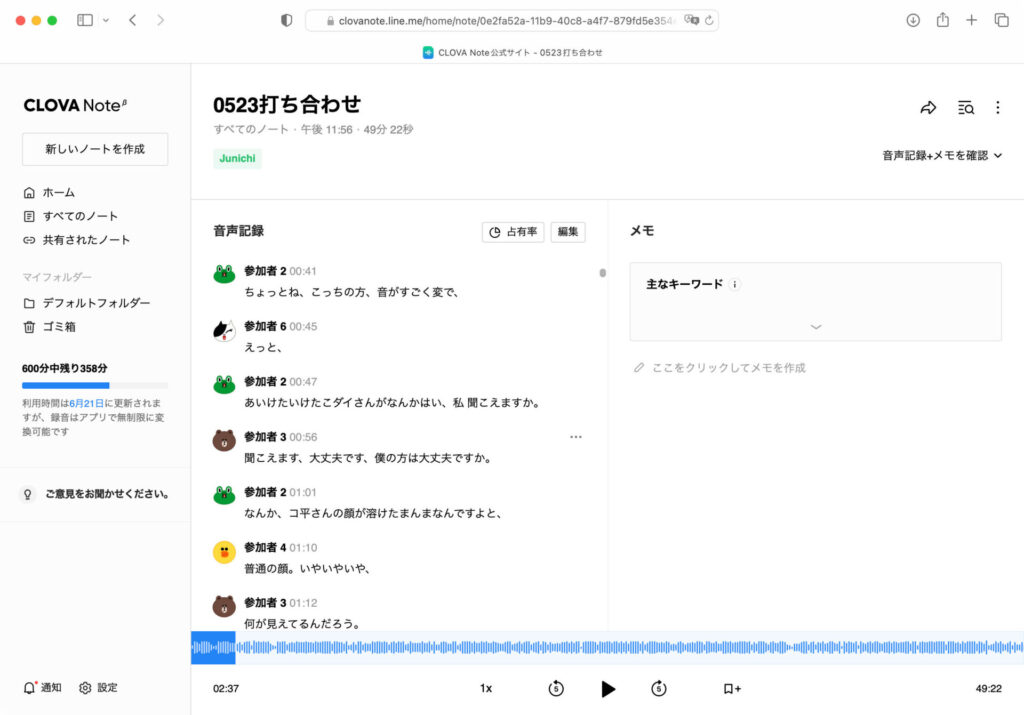
話者に名前をつけてからダウンロード
CLOVA Noteは、自動的に話者を見分けてくれます。録音状態が良好なら、かなりの精度で一人一人を聞き分けてくれる印象です。
一方、録音状態が悪いと、話者の切り分けもうまくできないし、文字起こしも間違いが増えてきます。なるべく良いコンディションで録音することが大切です。
文字データをダウンロードする前に、CLOVA Note上で話者の名前を設定しておきましょう。あとでExcel上で「参加者1」→「佐藤」のように一括置換してもいいのですが、CLOVA Noteで名前をつけたほうが楽だと思います。
それでは、このセクションの具体的な手順解説をご覧ください。
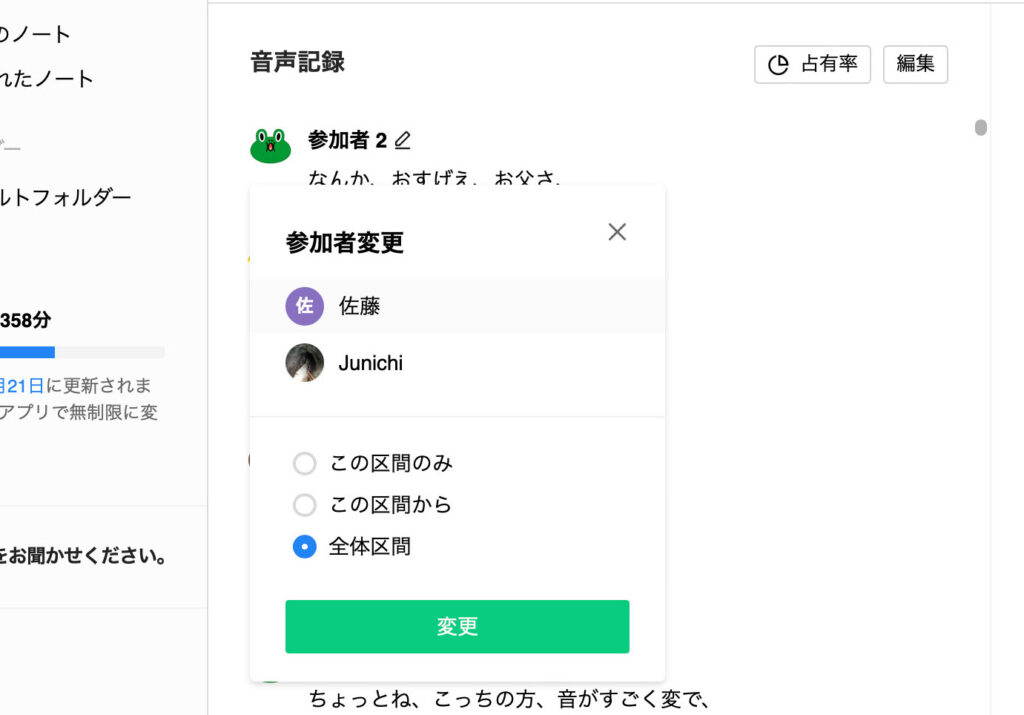
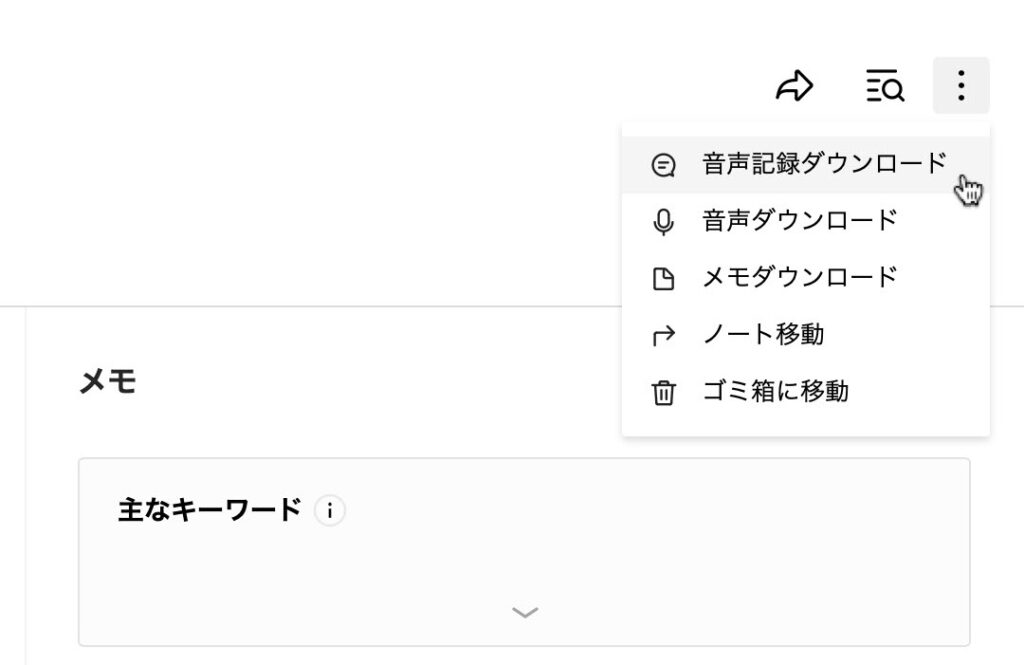
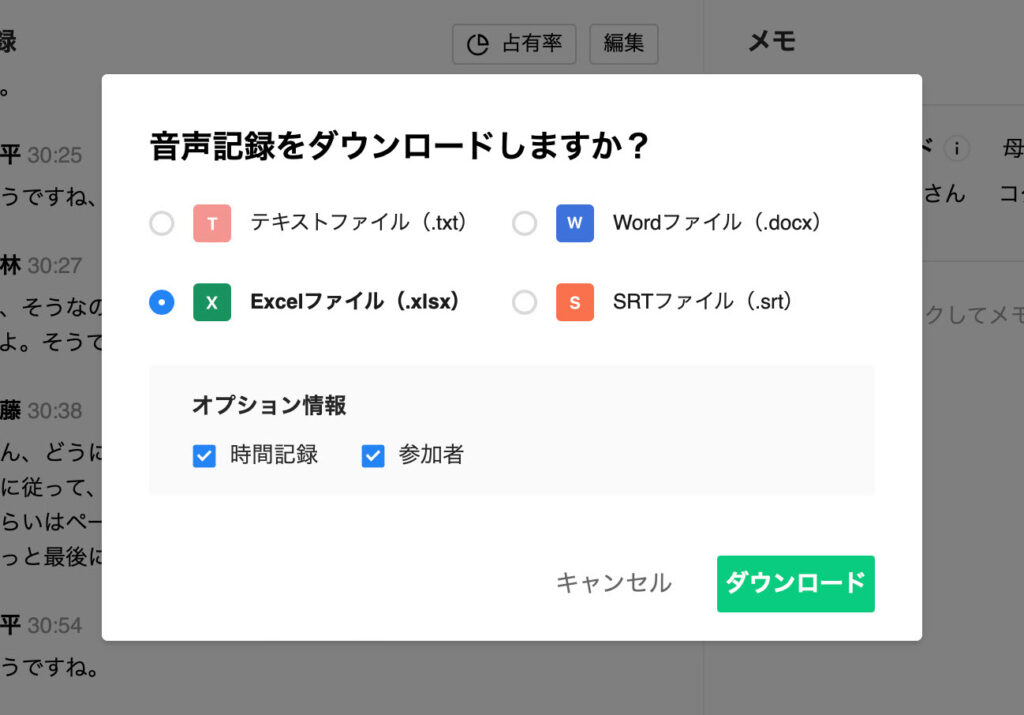
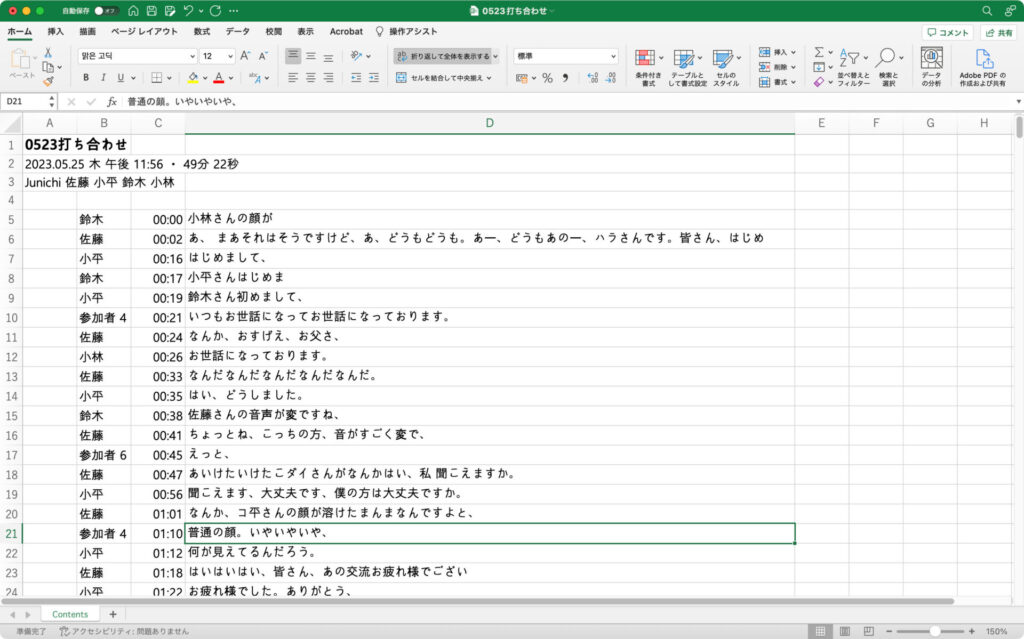
話者ごとに色分けして見やすくする
ここからは、Excelの作業に入っていきます。
そもそも、なぜExcelにエクスポートするのか、理由を書き留めておきましょう。CLOVA Noteはやや動作が重く、素早くスクロールすると表示が追いつかないことが結構あるのです。その点、Excelはスクロールや文字編集がサクサクできるので効率化が図れます。
ただ、元のExcelデータのままだと、誰の言葉なのか見分けにくいのがネック。そこで話者ごとに行の色を変えていきます。話者によって行の色を変えるには、「条件付き書式」の機能を使います。詳しい手順を解説していきましょう。
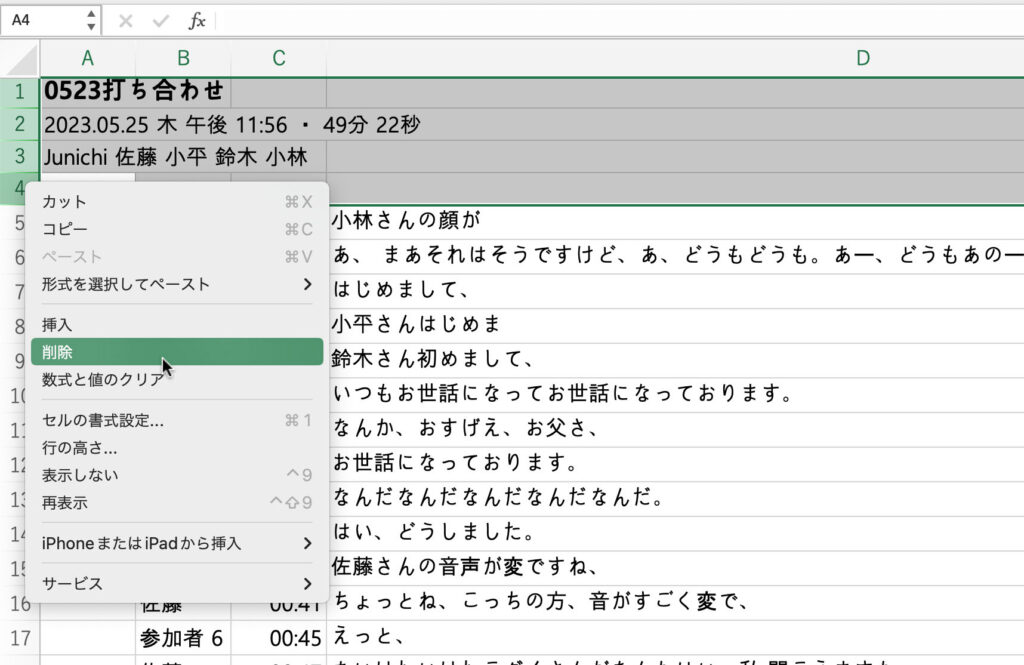
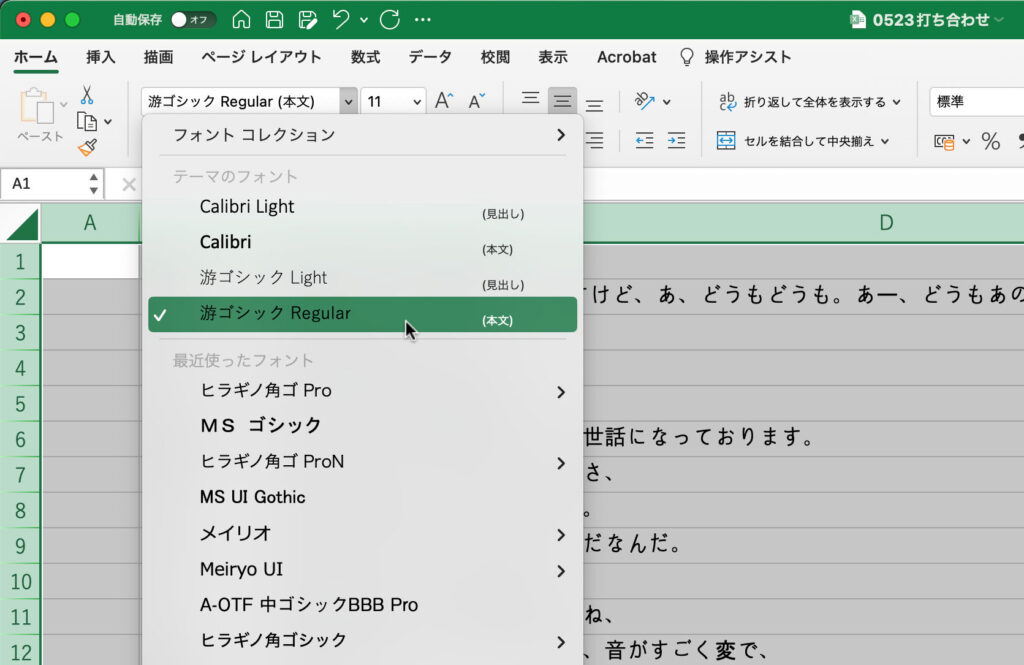
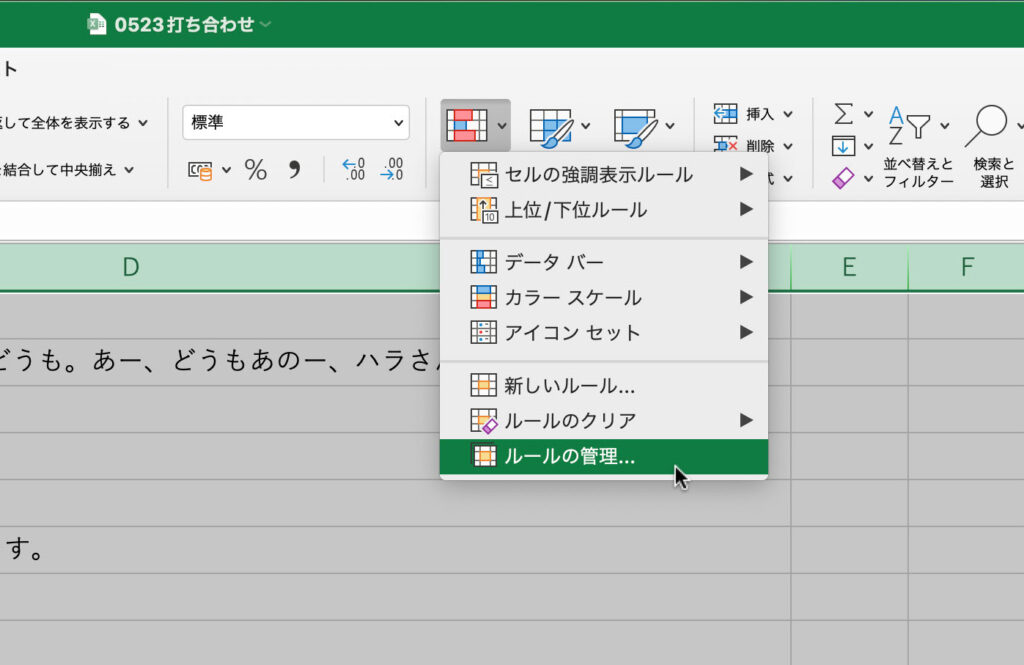
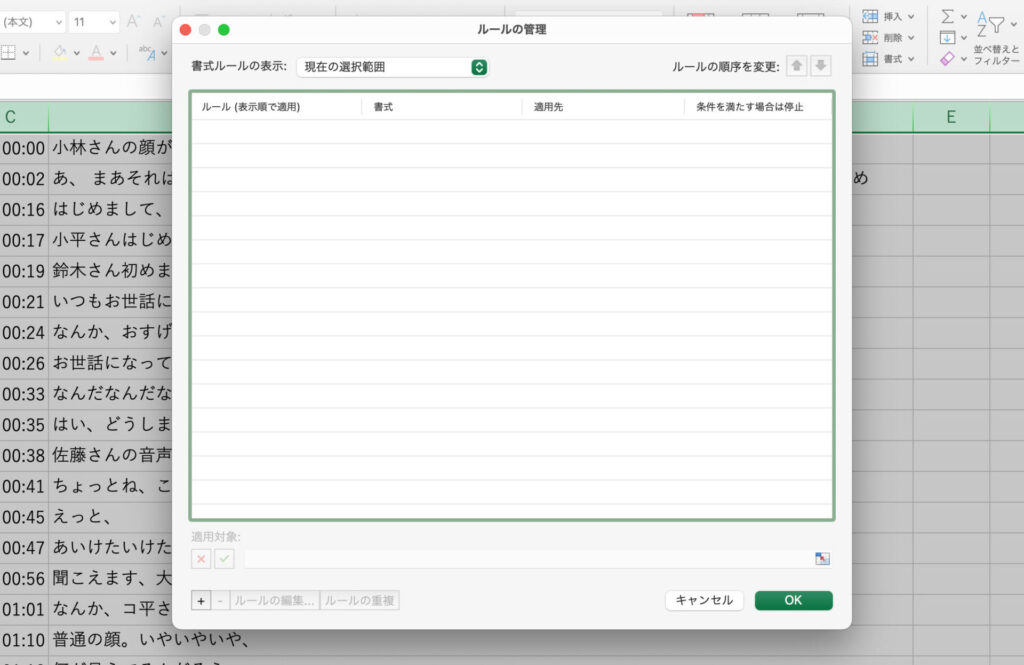
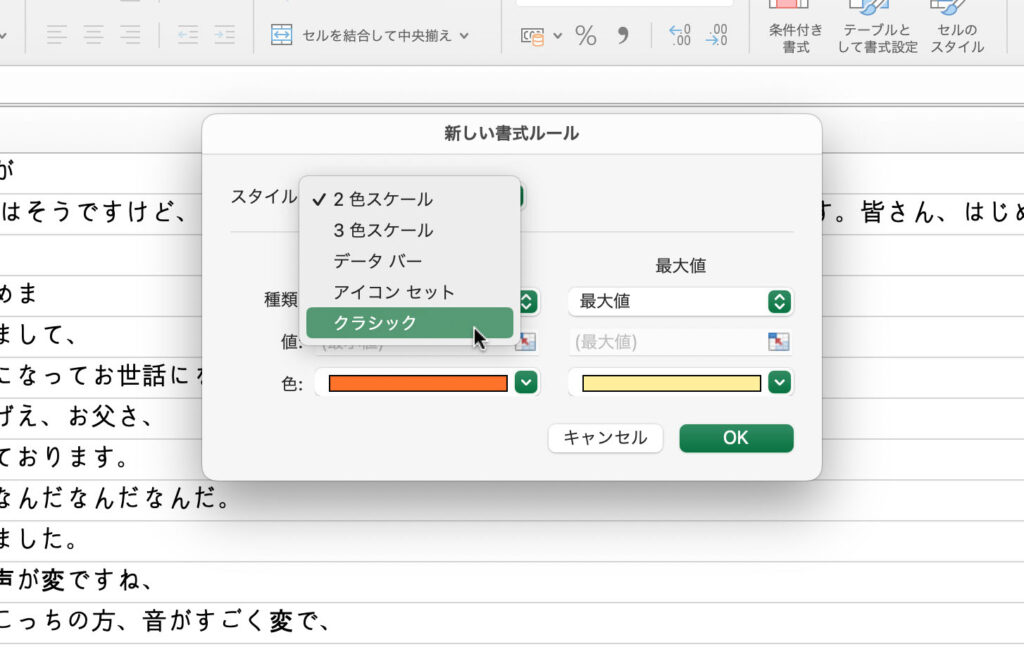
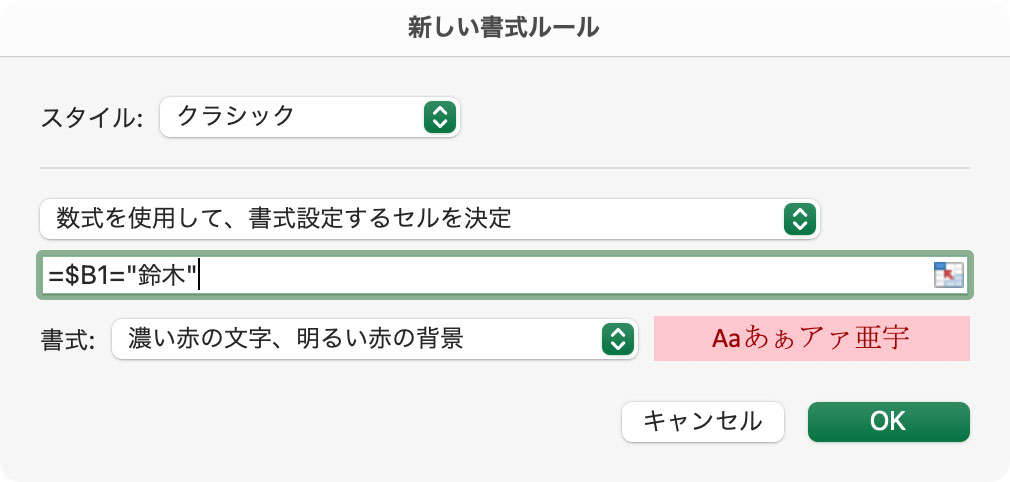
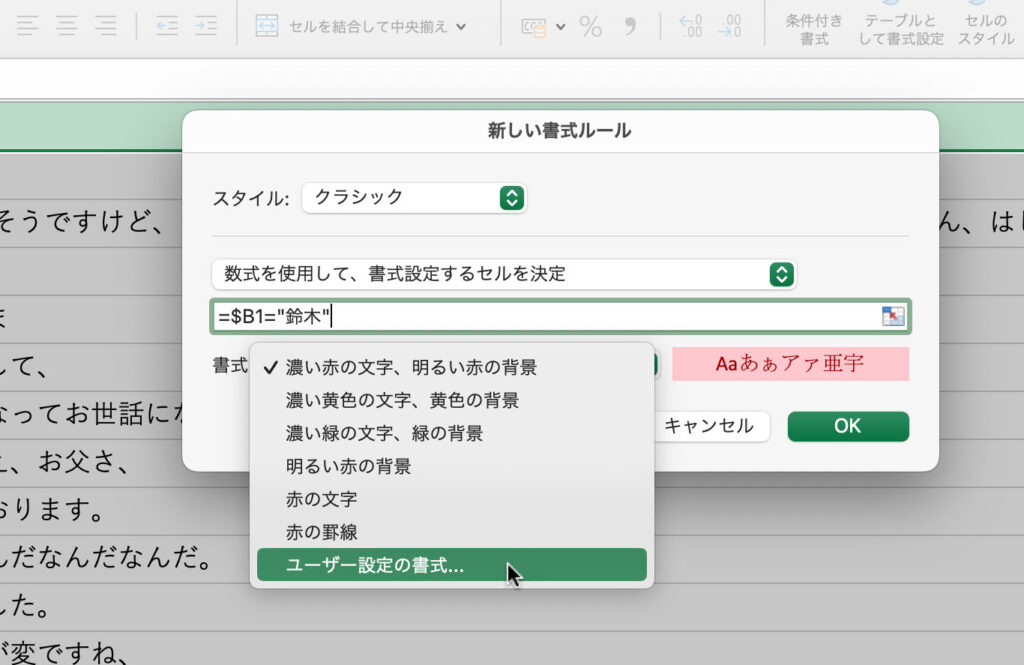
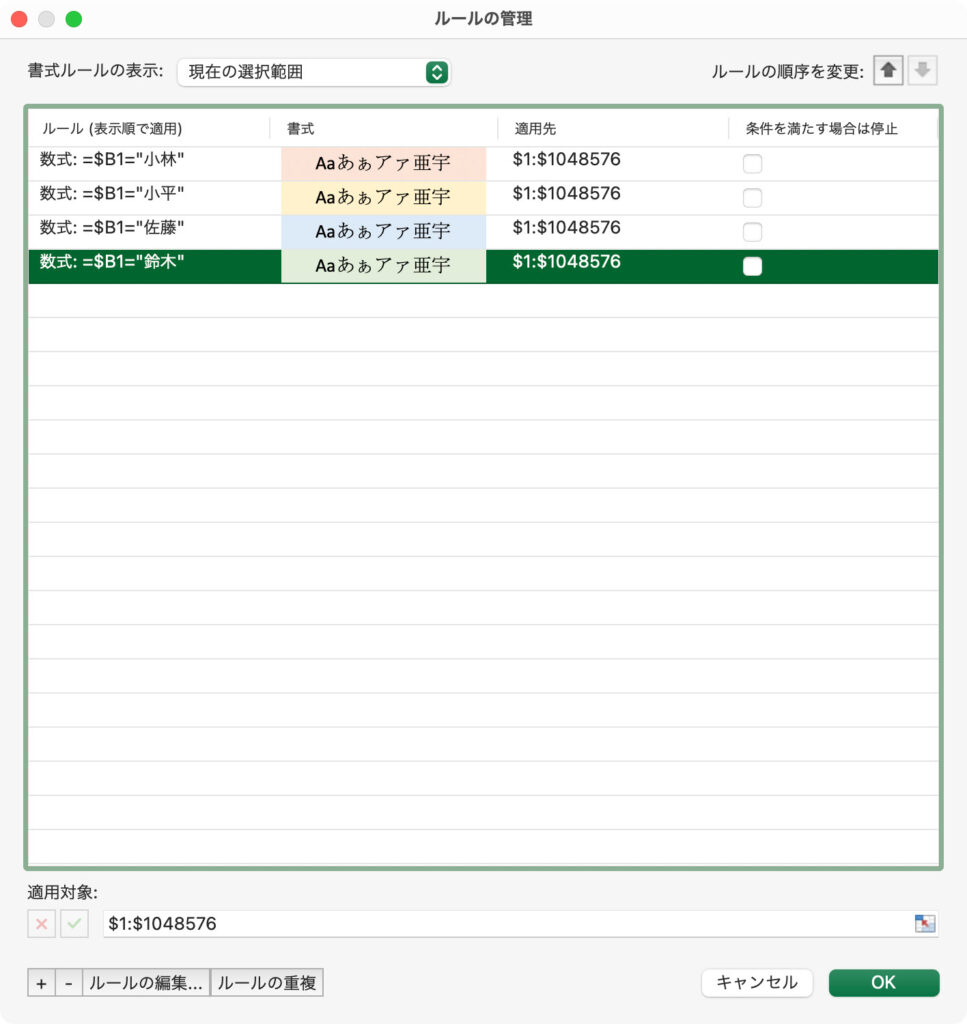
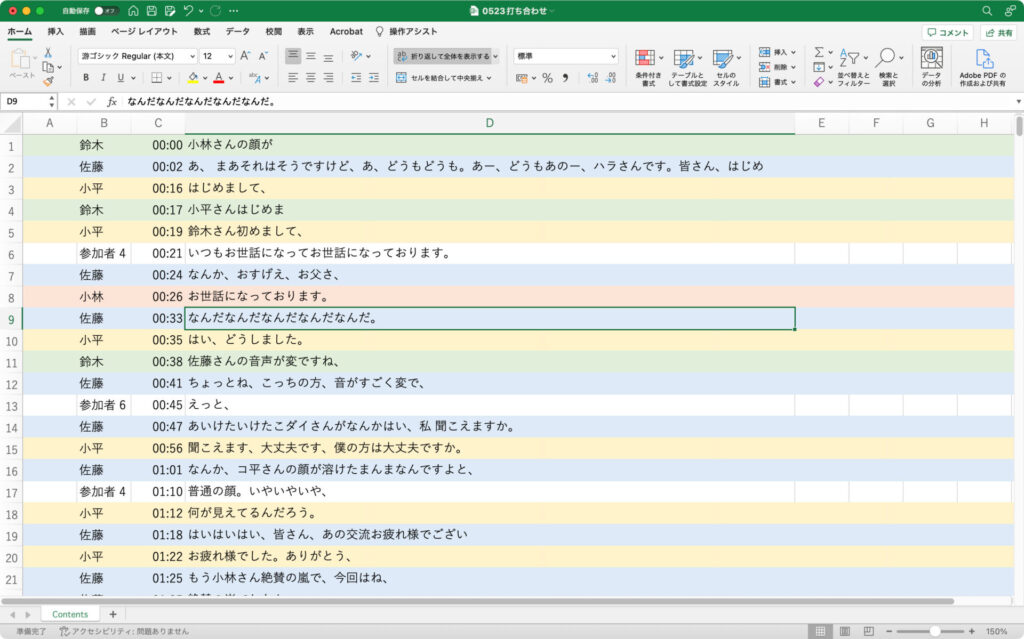
ポイントとなる会話を赤文字に
ここまでは、いわば単純作業の下準備。ここから内容の整理に入っていきます。
まず、インタビューの自動文字起こしツールで注意すべき点が1つ。誤認識や誤変換があったところを、上から順に直していくのは避けたほうがいいでしょう。
インタビューでは、まず、記事の大まかな流れを決めて、その流れに沿うように会話を拾っていく、あるいは会話をつくっていくのがいいと考えています。
雑誌の記事は、記事の分量が決まっていることがほとんどです。限られた誌面を有効に使うには、流れから外れる会話や冗長な会話をどんどん削っていかなければなりません。
また、厳密な分量が決まっていないWebの記事にしても、テンポが悪い記事は途中で離脱してしまいますから、無駄な会話はなるべく削ぎ落としたいものです。
したがって、端から誤変換を直していっても、結局は大半の文章を削ることになります。使わない会話をコツコツ直していくのは、時間の浪費になってしまいます。
では、流れを組み立てるにはどうしたらいいか。
僕は、下準備をしたExcelファイルを上から読みながら、大切なフレーズだけを赤文字にしていきます。基本的には文字を直したりしません。あくまでも、赤文字で重要な部分に印をつけるだけです。これを会話の最初から最後まで、ひと通りやり遂げます。
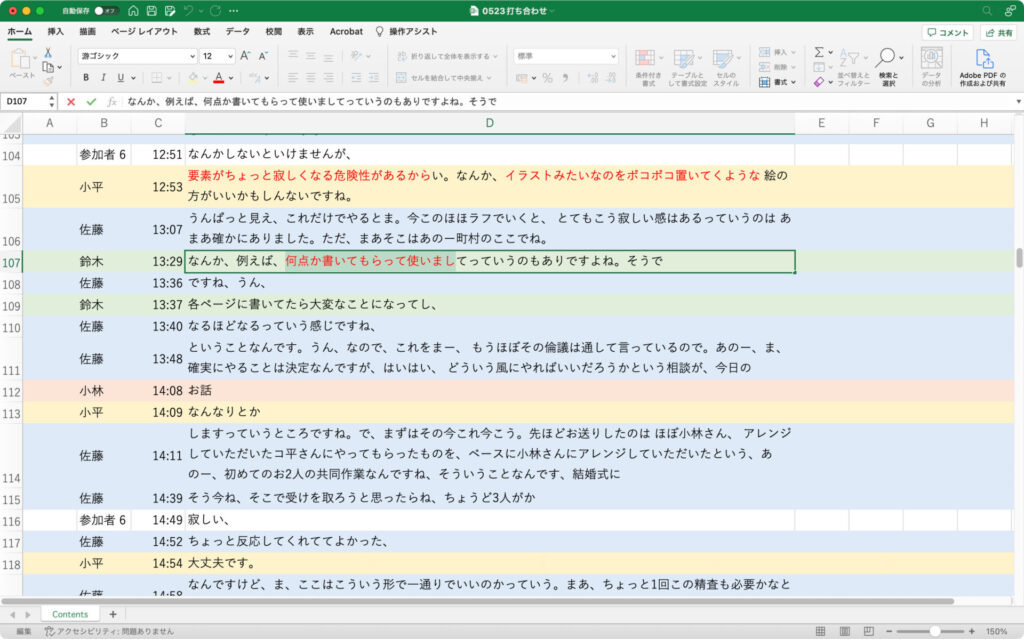
構成をまとめてから原稿を書き始める
赤字を入れていく作業は、正直けっこうだるいです。でも、ここまで終わってしまえば、個人的にはかなり気が楽になります。
このあとは、赤字部分だけをざーっと目で追いながら、記事の流れを考えます。メモか何かに、箇条書きレベルで書き出していけばいいでしょう。
それが終わったら、箇条書きした流れに従って、文章を書いていくだけ。「だけ」という言葉を使うのは少し乱暴なような気もしますが、個人的な感覚としては、ゴールはもう目前です。
Excelデータを「参考」にしながら、会話文を紡いでいきます。Excel内のフレーズを原稿にコピペすることもほとんどありません。あとは勢いで書き上げていきます。
これが、今の僕のインタビュー記事の書き方です。CLOVA Noteのおかげで、録音した音声を聞き返すことはほとんどなくなりました。昔に比べると、記事を書くスピードも段違いに上がったと思います。
同じようにインタビュー記事を書く機会がある方にとって、僕のやり方が少しでも参考になれば幸いです。
個人のマシンでExcelを使うなら
なお、僕は「Microsoft 365 Personal」というサービスを契約して、Excelを使っています。会社員の方はOfficeを会社で支給されている場合が多いと思いますが、個人のマシンでも使いたいならMicrosoft 365 Personalがオススメです。検討してみてはいかがでしょうか。
Microsoft公式サイトで契約するより、各種ショッピングサイトのほうがちょっとだけ安かったりします。まだお持ちでない方は価格を見比べてみてください。